Share
Explore
 TCD multi tables
TCD multi tables
Depuis la version 2013 d’Excel, il est possible de faire des TCD avec des champs provenant de différentes tables.
Données de l’exemple
Exemple avec 2 tables (ou plages) d’un même fichier Excel :
Clic droit > Download sur ce lien :
GonzagueDUCOS_SupportExcel_Exercice003.xlsx
18.1 kB
La table tblVente :


et la table tblClient :


On souhaite obtenir la somme de la colonne Montant, par Zone du client, sans calcul avec la fonction RECHERCHEV :


Créer le TCD
Dans un classeur vide :


Un volet Requêtes et connexions s’affiche à droite :


Si cette commande ne s’affiche pas (le bouton TCD ne s’affiche pas), cliquer sur Insertion > Tableau Croisé Dynamique, vérifier que Utiliser le modèle de données est coché).




Créer ou modifier une relation
Une autre façon de créer (ou modifier) des relations consiste à utiliser le module Power Pivot :


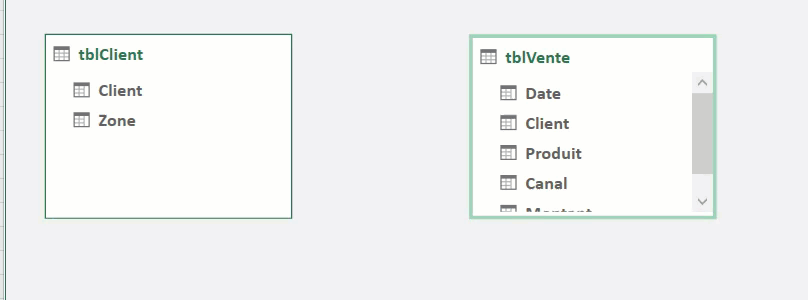
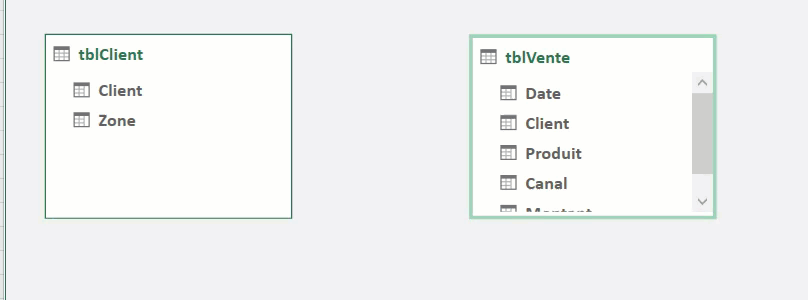
Want to print your doc?
This is not the way.
This is not the way.

Try clicking the ⋯ next to your doc name or using a keyboard shortcut (
CtrlP
) instead.